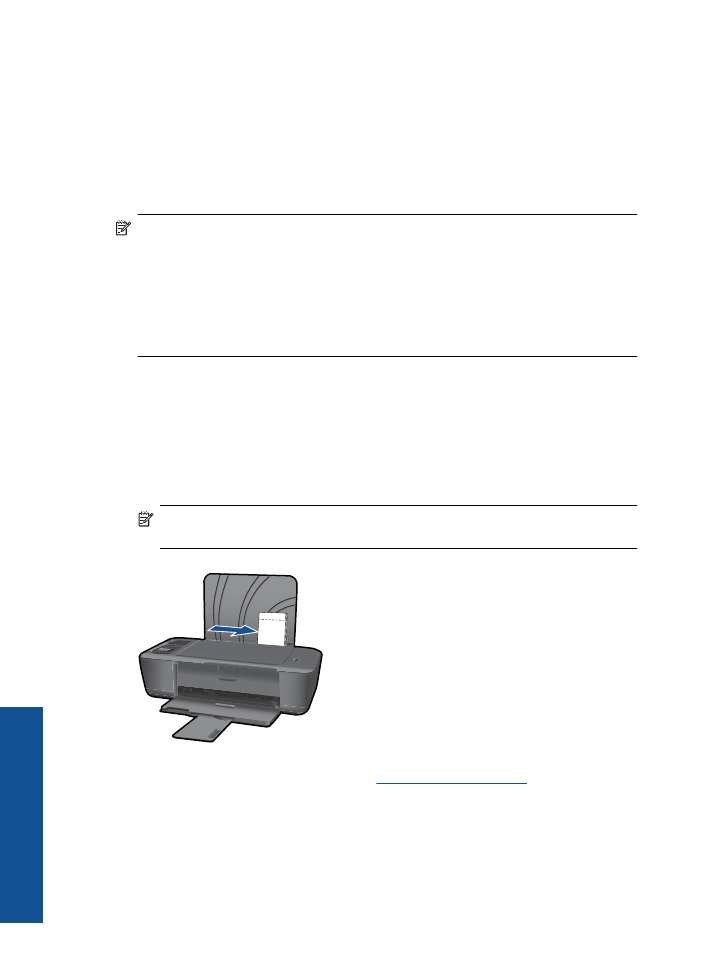
Stampa delle foto
Per stampare una foto su carta fotografica
1.
Verificare che il vassoio di uscita sia aperto.
2.
Eliminare tutta la carta dal vassoio di alimentazione, quindi caricare la carta
fotografica con il lato da stampare rivolto verso l'alto.
Nota
Se la carta fotografica utilizzata ha linguette perforate, caricarla in modo
che il lato perforato sia rivolto verso l'alto.
Per ulteriori informazioni, consultare la
"Caricamento dei supporti" a pagina 19
.
3.
Nel menu
File
dell'applicazione, fare clic su
Stampa
.
4.
Accertarsi che il prodotto sia la stampante selezionata.
5.
Fare clic sul pulsante che consente di aprire la finestra di dialogo
Proprietà
.
A seconda dell'applicazione in uso, questo pulsante potrebbe essere denominato
Proprietà
,
Opzioni
,
Imposta stampante
,
Stampante
o
Preferenze
.
Capitolo 3
10
Stampa
St
am
pa
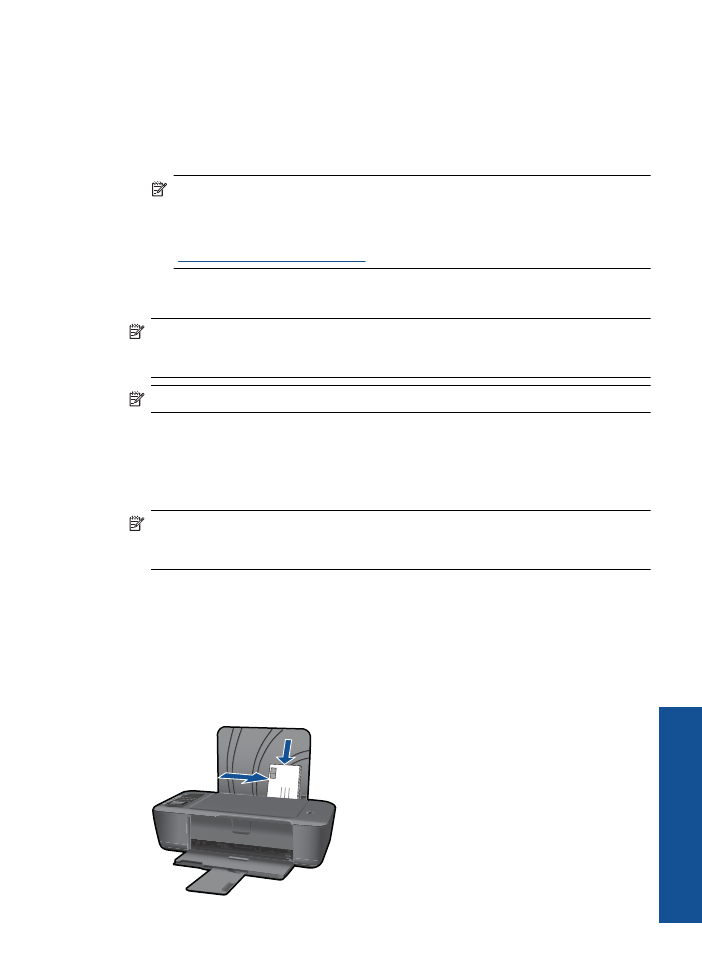
6.
Selezionare le opzioni desiderate.
•
Sulla scheda
Layout
selezionare l'orientamento
Verticale
o
Orizzontale
.
•
Sulla scheda
Carta/Qualità
selezionare la dimensione e il tipo di carta dagli
elenchi a discesa
Dimensione carta
e
Supporti
.
•
Fare clic su
Avanzate
per selezionare la qualità di stampa dall'elenco
Caratteristiche di stampa
.
Nota
Per la massima risoluzione dpi, utilizzare la scheda
Carta/qualità
e
selezionare
Carta fotografica, massima qualità
dal menu a discesa
Tipo di
carta
. Accertarsi di stampare a colori. Nella scheda
Avanzate
, selezionare
Sì
nell'elenco a discesa
Stampa in max DPI
. Per ulteriori informazioni, vedere
"Stampare utilizzando il Max dpi" a pagina 14
.
7.
Fare clic su
OK
per ritornare alla finestra di dialogo
Proprietà
.
8.
Fare clic su
OK
, quindi su
Stampa
o su
OK
nella finestra di dialogo
Stampa
.
Nota
Non lasciare carta fotografica inutilizzata nel vassoio di alimentazione. La carta
potrebbe arricciarsi compromettendo la qualità di stampa. Verificare che la carta
fotografica sia ben distesa prima della stampa.
Nota
Le foto stampate avranno un bordo su tutti i quattro lati dell'immagine.